Facebook へのライブイベントの公開
Brightcove Live to Social Media 機能を使用すると、Social モジュール内で Facebook にライブイベントをスケジュールし、配信することができます。以下のタスクを実行して操作を行います:
Facebook ライブイベントのスケジュール
事前に Facebook ライブイベントをスケジュールすることで、イベント開始前に Facebook のオーディエンスへイベントの告知が可能になります。ライブイベントをスケジュールするには、まずストリーミング先となる Facebook サイトの配信先を作成しておく必要があります。配信先の作成方法については、ソーシャルメディア配信先の作成をご参照ください。
Facebook ライブ動画をスケジュールするには、以下の手順に従ってください。
- Social モジュールを開きます。
- 公開済み ページで をクリックします。
- 配信先を選択し、 をクリックします。
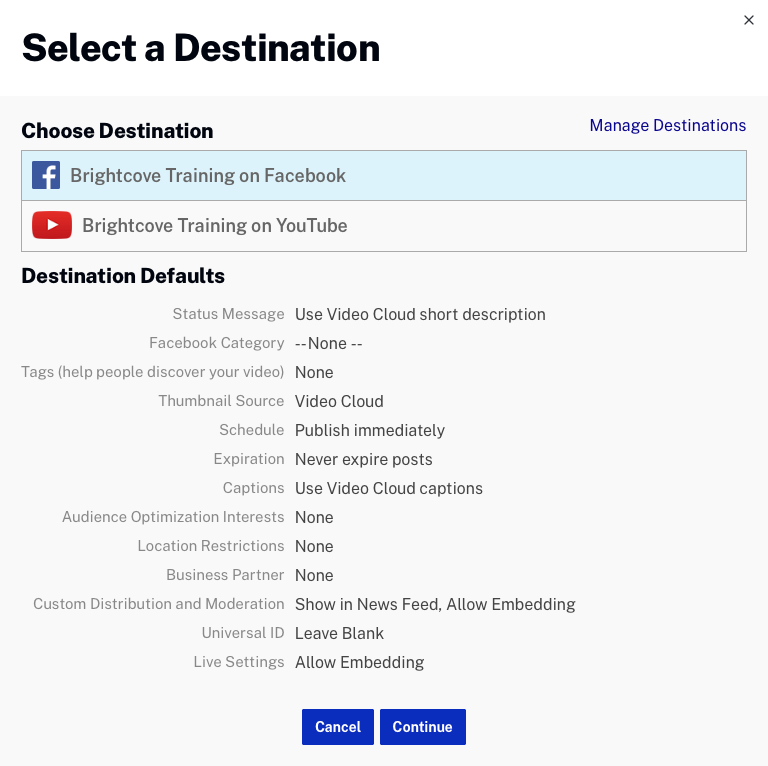
- 「ライブ イベントのスケジュール設定」ページで、任意で タイトル と ステータス メッセージ を入力します。これらの情報は Facebook 投稿でライブ配信を告知する際に表示されます。
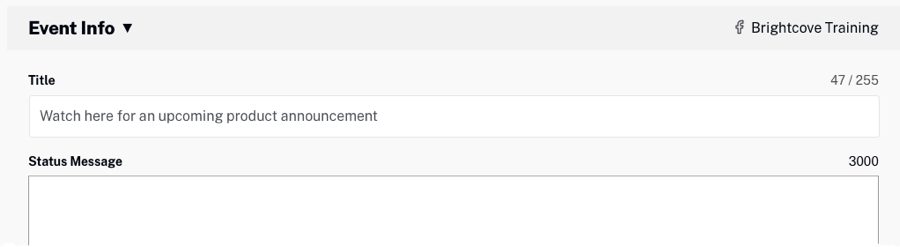
- スケジュール セクションで、カレンダーと時計のコントロールを使用してイベントの 開催日時 を設定します。
- 適切な タイムゾーン を選択します。

- ライブ設定 セクションで、Facebook ライブ動画設定 を適切に設定します。
- 埋め込みを許可 - チェックを入れると、動画をサードパーティ サイトへ埋め込むことが可能になります。

- 対象 および 権限 セクションを必要に応じて設定します。権限セクションは、接続されたアカウントが Facebook Rights Manager にアクセスできる場合にのみ表示されます。
- ページ上部の カスタム画像の追加 リンクをクリックします。
- 画像の選択 をクリックして画像を選択するか、ドラッグ&ドロップで画像をアップロードします。この画像は、Facebook のライブイベント告知投稿に表示されます。プレビュー画像は新しい画像に更新されます。
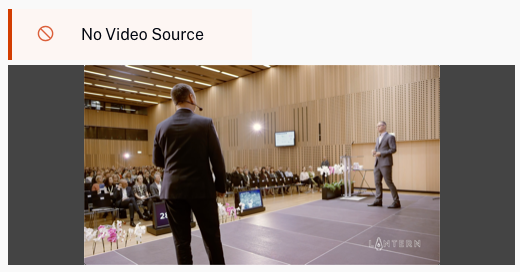
- をクリックします。
- イベントのスケジュール をクリックして、Facebook にイベントをスケジュールします。
- ページ上部の Facebook で視聴 リンクをクリックして、Facebook 上の投稿を確認します。
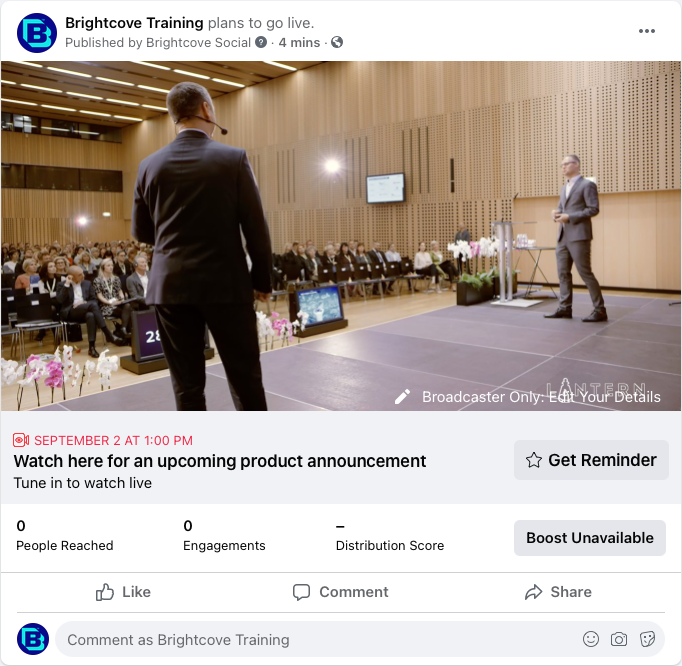
ライブイベントの作成
ライブ配信を開始する前に、Live モジュールを使用してライブイベントを作成する必要があります。Live モジュールで作成されたライブイベントは、Social モジュールから配信することができます。
Live モジュールでイベントを作成する際は、以下の点に注意してください:
- 繰り返しイベントを作成する場合は、事前にイベントを作成しておき、Facebook への配信準備が整った時点でアクティブにすることができます。
- 通常のイベント(繰り返しでないイベント)を作成する場合は、イベント作成後 30分 以内にライブ配信を開始する必要があります。通常のイベントを使用する場合は、Facebook でライブを開始する直前に作成してください。
Live モジュールを使用してライブイベントを作成する詳細情報については、Live モジュールを使用したライブイベントの作成と管理をご覧ください。
新しいライブイベントを作成するには、以下の手順に従ってください。
- Live モジュールを開きます。
- をクリックします。「イベントの作成」ページが開きます。
- イベント名 とその他必要な項目を入力します。
- ソーシャル メディアへのストリーミングを許可 オプションで、許可 を選択します。
- Live トランスコードプロファイル を選択します。
- ストリーム オプション をクリックし、エンコーダーの設置場所に最も近い 地域 を選択します。
- 繰り返しイベントを作成したい場合は、詳細オプション セクションで、これを繰り返しイベントとして作成します オプションを選択します。
- をクリックします。「調整室」ページが開き、エンコーダーで使用する ストリーミング エンドポイント(RTMP URL) および ストリーム名 が表示されます。
- Live モジュールを使用してライブイベントをスケジュール済みのソーシャルイベントに接続するには、左ナビゲーションの ソーシャル メディアに接続 をクリックします。ライブイベントは Social モジュール からも割り当て可能です。
- イベントをクリックし、 をクリックします。
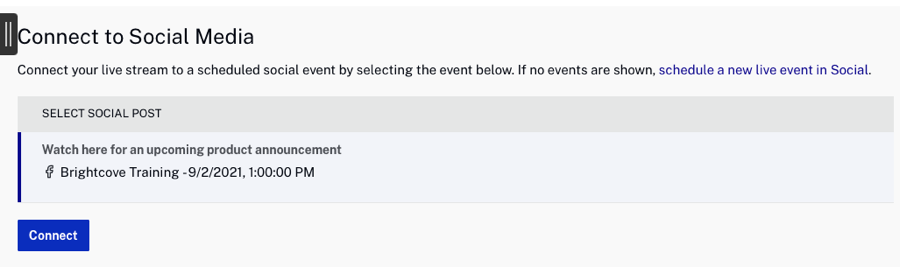
- 左ナビゲーションの 調整室 リンクをクリックして、調整室に戻ります。
ストリーミング エンドポイント(RTMP URL) および ストリーム名 の値は、エンコーダーで使用されます。ライブ配信を開始し、調整室で表示されていることを確認してください。
ライブイベントをスケジュール済みのソーシャルイベントに割り当てる
Live モジュールを使用してライブイベントがスケジュール済みイベントに割り当てられていない場合、Social モジュールで使用するライブイベントを選択する必要があります。Social モジュールを使用してライブイベントを割り当てるには、以下の手順に従ってください。
- Social モジュールに戻り、スケジュール済みイベントを編集します。スケジュール済みイベントは、公開済みページに Live Scheduled ステータスで表示されます。
- ページ上部の 動画ソースの接続 リンクをクリックします。
- 動画ソースの選択 ドロップダウンリストからライブイベントを選択します。
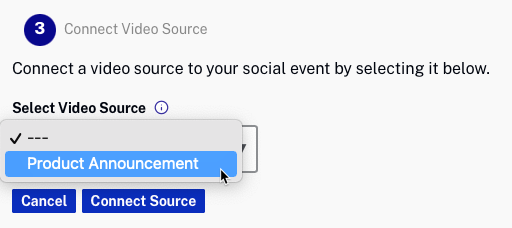
- をクリックします。
ライブストリームのプレビューと配信
Social モジュールでイベントをプレビューする前に、ライブイベントを開始し、Live モジュールで表示されていることを確認してください。
ライブストリームをプレビューおよび配信するには、以下の手順に従ってください。
- イベントが Live モジュールで割り当てられている場合は、Social モジュールに戻り、スケジュール済みイベントを編集します。
- ストリームのプレビューが表示されていることを確認します。これは Social モジュールからのプレビューです。
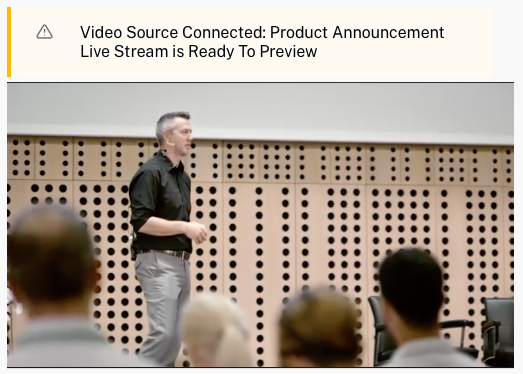
- ページ上部の ライブ ストリームのプレビュー リンクをクリックし、プレビュー をクリックします。再生 ボタンをクリックして Facebook ライブストリームをプレビューします。これは Facebook に配信されるストリームなので、期待通りの表示であることを確認してください。
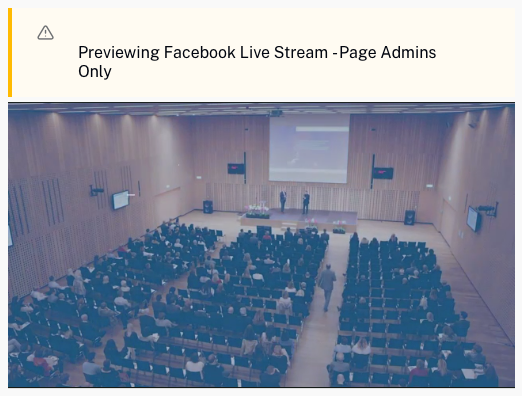
- Facebook にライブストリームを配信するには、視聴者に放送 リンクをクリックし、ストリームをブロードキャスト をクリックします。プレビューが更新され、視聴者数が表示されます。
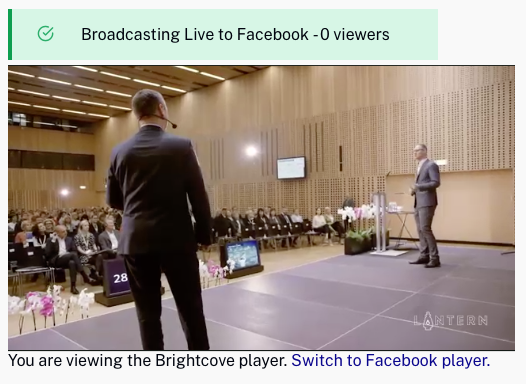
プレーヤーの下にある Facebook プレーヤーに切り替える リンクをクリックすると、Facebook プレーヤーが表示されます。
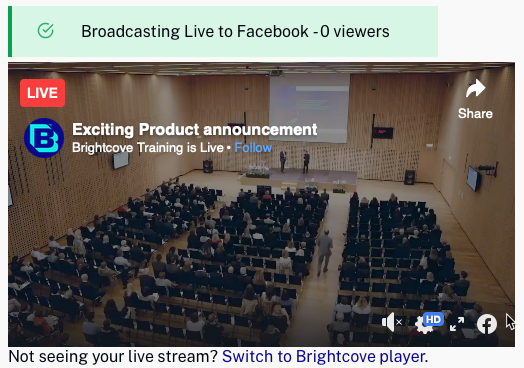
ライブストリームは、あなたの Facebook ページでも視聴可能になります。
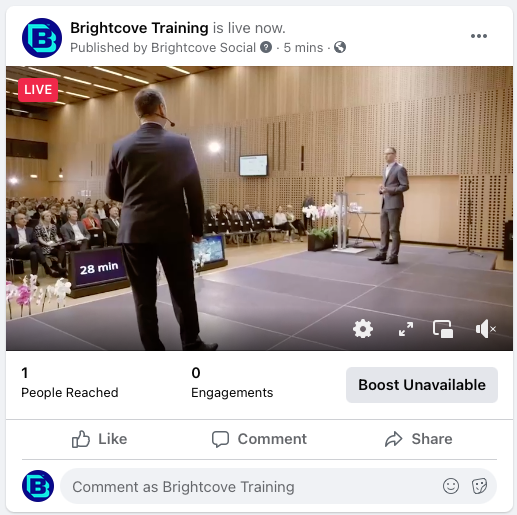
視聴者からの Facebook コメントは、Social モジュール内の コメント フィード タブをクリックすることで確認できます。

ライブ配信の終了
ライブ配信を終了するには、以下の手順に従ってください。
- Social モジュールに戻り、スケジュール済みイベントを編集します。
- ページ上部の ソーシャルライブイベント終了 リンクをクリックし、ライブイベントの終了 をクリックします。
- Live モジュールに戻ってイベントを終了し、エンコーダーを必ず停止してください。
- 繰り返しイベントを使用していた場合は、Live モジュールに戻り、そのイベントを非アクティブにします。
完了したイベントは、Social モジュールの公開済みページに表示されます。削除アイコン(![]() )をクリックすると、Facebook からイベントを削除できます。
)をクリックすると、Facebook からイベントを削除できます。

